Kā aizsargāt Wi-Fi paroļu tīklu?
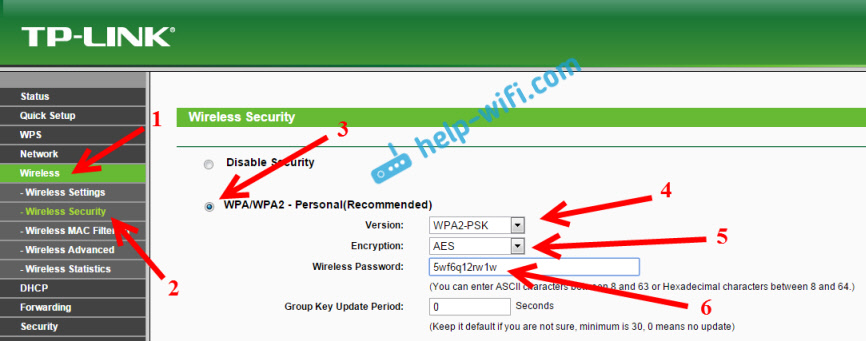
- 2786
- 274
- Charles Emard
Kā aizsargāt Wi-Fi paroļu tīklu?
Ka mūsu laikā tas var būt svarīgāks par mājas Wi-Fi tīkla aizsardzību 🙂 Šī ir ļoti populāra tēma, kas jau ir rakstīta šajā vietnē, nevis viens raksts. Es nolēmu apkopot visu nepieciešamo informāciju par šo tēmu vienā lapā. Tagad mēs detalizēti izdomāsim Wi-Fi tīkla aizsardzības problēmu. Es jums pastāstīšu un parādīšu, kā aizsargāt Wi-Fi paroles, kā to izdarīt dažādu ražotāju maršrutētājiem, kuru šifrēšanas metodi izvēlēties, kā izvēlēties paroli un kas jums jāzina, ja plānojat mainīt bezvadu tīkla parole.
Šajā rakstā mēs runāsim precīzi Par mājas bezvadu tīkla aizsardzību. Un par aizsardzību tikai pēc paroles. Ja mēs apsveram dažu lielu tīklu drošību birojos, tad labāk ir tuvoties drošībai nedaudz savādāk (vismaz vēl viens autentifikācijas režīms). Ja jūs domājat, ka ar vienu paroli nepietiek, lai aizsargātu Wi-Fi tīklu, tad es ieteiktu jums neuztraukties. Iestatiet labu, sarežģītu paroli uz šīm instrukcijām un neuztraucieties. Maz ticams, ka kāds tērēs laiku un pūles, lai uzlauztu jūsu tīklu. Jā, piemēram, jūs varat paslēpt tīkla nosaukumu (SSID) un iestatīt filtrēšanu pēc MAC adresēm, taču tās ir papildu nepatikšanas, kas patiesībā sagādās neērtības tikai tad, ja savieno un izmantojot bezvadu tīklu.
Ja domājat par to, vai aizsargāt savu Wi -fi, vai atstāt tīklu atvērtu, tad šeit risinājums var būt tikai viens - aizsargāt. Jā, internets ir neierobežots, bet gandrīz visam mājās ir savs maršrutētājs, bet tas viss precīzi izveidos savienojumu ar jūsu tīklu laika gaitā. Un kāpēc mums tas ir vajadzīgs, jo papildu klienti ir papildu slodze maršrutētājam. Un, ja tas jums nav dārgs, tad viņš vienkārši nevar izturēt šo slodzi. Un arī, ja kāds savienojas ar jūsu tīklu, tad viņš varēs piekļūt jūsu failiem (ja vietējais tīkls ir konfigurēts) un piekļūt jūsu maršrutētāja iestatījumiem (galu galā - standarta paroles administrators, kas aizsargā vadības paneli , visticamāk, nemainījās).
Noteikti aizsargājiet savu Wi-Fi tīklu ar labu paroli ar pareizu (modernu) šifrēšanas metodi. Es iesaku jums nekavējoties iestatīt aizsardzību, iestatot maršrutētāju. Un arī nebūtu slikti laiku pa laikam mainīt paroli.
Ja jūs uztraucaties, ka kāds uzlauzīs jūsu tīklu vai jau to izdarīja, vienkārši mainiet paroli un dzīvojiet mierīgi. Starp citu, tā kā jūs visi nonāksit maršrutētāja vadības panelī, es joprojām ieteiktu jums mainīt administratora paroli, kuru izmanto, lai ievadītu maršrutētāja iestatījumus.
Pareiza mājas Wi-Fi tīkla aizsardzība: kuru šifrēšanas metodi izvēlēties?
Paroles instalēšanas procesā jums būs jāizvēlas Wi-Fi tīkla šifrēšanas metode (autentifikācijas pārbaudes metode). Es iesaku instalēt tikai WPA2 - personīgs, ar algoritma šifrēšanu Aes. Mājas tīklam tas ir labākais risinājums, šobrīd jaunākais un uzticamākais. Tieši šāda aizsardzība ir, ka maršrutētāju ražotājiem ieteicams izveidot.
Tikai ar vienu nosacījumu, ka jums nav vecu ierīču, kuras vēlaties izveidot savienojumu ar Wi-Fi. Ja pēc iestatīšanas jums ir dažas vecas ierīces, kas atsakās izveidot savienojumu ar bezvadu tīklu, varat instalēt protokolu WPA (ar TKIP šifrēšanas algoritmu). Es neiesaku instalēt WEP protokolu, jo tas jau ir novecojis, nav drošs un to var viegli uzlauzt. Un var būt problēmas ar jaunu ierīču savienošanu.
Protokola kombinācija WPA2 - personīga ar AES algoritma šifrēšanu, Šis ir labākais risinājums mājas tīklam. Pašai atslēgai (parolei) jābūt vismaz 8 rakstzīmēm. Parolei vajadzētu būt angļu burtiem, cipariem un rakstzīmēm. Parole ir jutīga pret burtu reģistru. Tas ir, "111AA111" un "111AA111" - tās ir dažādas paroles.
Es nezinu, kāds jums ir maršrutētājs, tāpēc es sagatavošu mazas instrukcijas populārākajiem ražotājiem.
Ja pēc paroles maiņas vai instalēšanas jums ir problēmas, kas savieno ierīces ar bezvadu tīklu, tad skatiet ieteikumus šī raksta beigās.
Es iesaku jums nekavējoties pierakstīt paroli, kuru jūs instalējat. Ja jūs to aizmirstat, jums būs jāinstalē jauns vai jāuzrauga vecā parole maršrutētāja iestatījumos vai datorā.
Aizsargājiet Wi-Fi paroli TP-Link maršrutētājiem
Mēs izveidojam savienojumu ar maršrutētāju (pēc kabeļa vai ar Wi-Fi), sākam jebkuru pārlūku un atveriet adresi 192.168.Viens.1, vai 192.168.0.1 (jūsu maršrutētāja adrese, kā arī standarta lietotāja vārds un parole ir norādīta uz uzlīmes no pašas ierīces apakšas). Norādiet lietotāja vārdu un paroli. Pēc noklusējuma tas ir administrators un administrators. Šajā rakstā es sīkāk aprakstīju ieeju iestatījumos.
Iestatījumos dodieties uz cilni Bezdāvīgs (Bezvadu režīms) - Bezvadu drošība (Bezvadu aizsardzība). Instalējiet atzīmi netālu no aizsardzības metodes WPA/WPA2 - personīgs. Izvēlnē Drop -Down Versija (versija) Atlasīt WPA2-PSK. Izvēlnē Šifrēšana (šifrēšana) Instalēt Aes. Laukā Bezvadu parole (PSK parole) Norādiet paroli, lai aizsargātu savu tīklu.
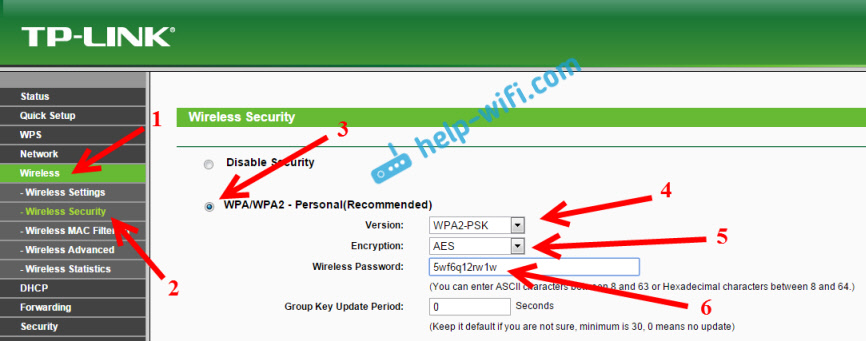
Lai saglabātu iestatījumus, noklikšķiniet uz pogas Ietaupīt lapas apakšā un atsāknējiet maršrutētāju. Varbūt jums būs nepieciešami arī detalizēti norādījumi, kā mainīt paroli maršrutētāja TP-Link TL-WR841N.
Paroles instalēšana ASUS maršrutētājiem
Mums tādā pašā veidā ir jāpieslēdzas maršrutētājam, atveriet iestatījumus 192.168.Viens.1, norādiet lietotāja vārdu un paroli. Ja kaut kas, šeit ir detalizēta instrukcija: https: // help-wifi.Com/asus/vxod-v-nastrojki-na-routerax-sus-192-168-1-1-1 1/
Iestatījumos mums jāatver cilne Bezvadu tīkls, Un veiciet šādus iestatījumus:
- Izvēlnē Drop -down "Transcounting metode" atlasiet WPA2 - personīgais.
- "Šifrēšana WPA" - instalējiet AES.
- Laukā "Sākotnējais WPA" mēs pierakstām paroli mūsu tīklam.
Lai saglabātu iestatījumus, noklikšķiniet uz pogas Piemērot.
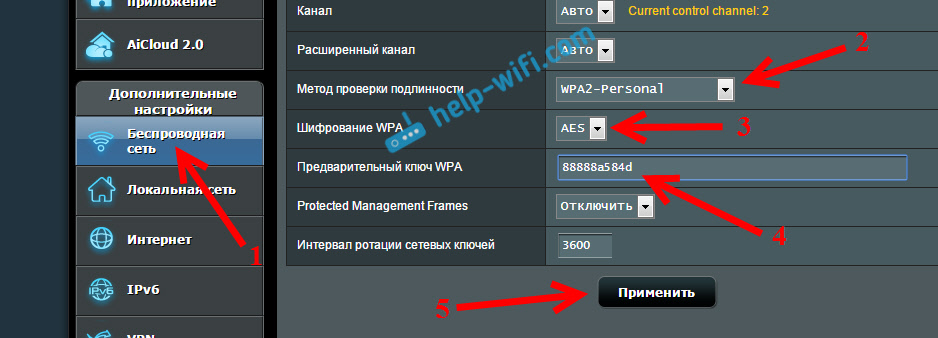
Pievienojiet ierīces tīklam ar jaunu paroli.
Aizsargājiet maršrutētāja D-Link bezvadu tīklu
Dodieties uz sava D-Link maršrutētāja iestatījumiem 192.168.0.Viens. Jūs varat skatīties detalizētas instrukcijas par šo saiti. Iestatījumos atveriet cilni Bezvadu internets - Drošības iestatījumi. Iestatiet drošības un paroles veidu, kā zemāk esošajā ekrānuzņēmumā.
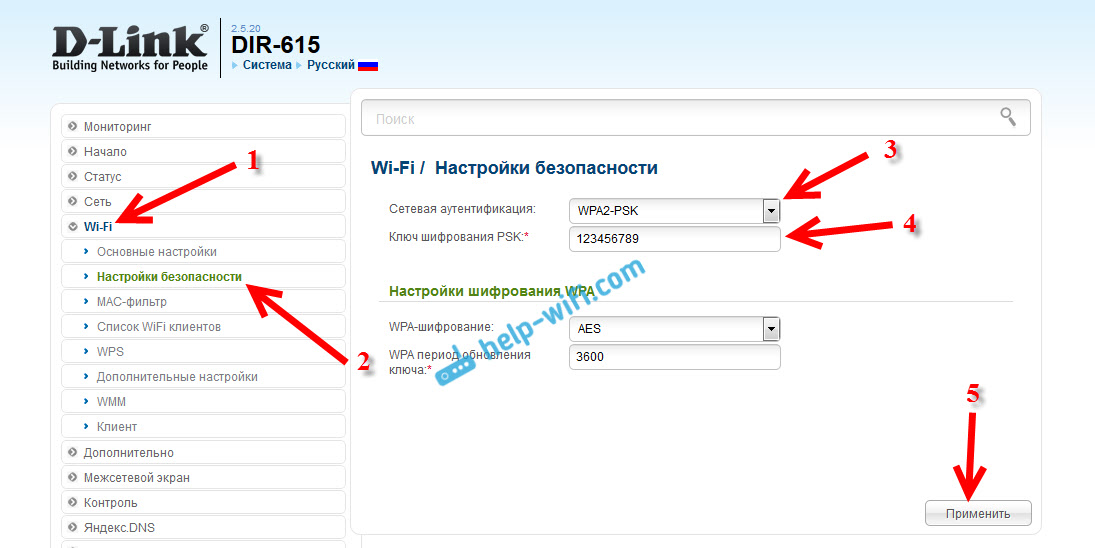
Neaizmirstiet saglabāt iestatījumus un restartēt maršrutētāju. Jūs varat redzēt sīkākas instrukcijas paroles instalēšanai uz D-Link.
Paroles iestatīšana citiem maršrutētājiem
Mums joprojām ir detalizētas instrukcijas maršrutētājiem Zikelam un tendai. Skatīt saites:
- Kā mainīt vai ievietot paroli zyxel maršrutētājam?
- Mainiet paroli uz cendas maršrutētāja. Paroles mainīšana Wi-Fi tīklā un piekļuve iestatījumiem
Ja neesat atradis sava maršrutētāja instrukcijas, tad varat konfigurēt Wi-Fi tīkla aizsardzību maršrutētāja vadības panelī, sadaļā Iestatījumi ar nosaukumu: Drošības iestatījumi, bezvadu tīkls, Wi-Fi, bezvadu utt. D. Atrad, es domāju, ka tas nebūs grūti. Un kādi iestatījumi instalēšanai, es domāju, ka jūs jau zināt: WPA2 - personīgā un AES šifrēšana. Nu, atslēga.
Ja jūs to nevarat izdomāt, jautājiet komentāros.
Ko darīt, ja ierīces nav savienotas pēc instalēšanas, paroles maiņa?
Ļoti bieži, pēc instalēšanas, it īpaši paroles maiņas, ierīcēm, kuras iepriekš bija savienotas ar jūsu tīklu, tās nevēlas ar to izveidot savienojumu. Datoros tās parasti ir kļūdas "šajā datorā saglabātie tīkla parametri, neatbilst šī tīkla prasībām" un "Windows nevarēja izveidot savienojumu ar ...". Planšetdatoros un viedtālruņos (Android, iOS) kļūdas “nevarēja izveidot savienojumu ar tīklu”, “savienots, aizsargāts” utt. D.
Šīs problēmas tiek atrisinātas ar vienkāršu bezvadu tīkla noņemšanu un atkārtotu savienojumu, jau ar jauno paroli. Kā izdzēst tīklu operētājsistēmā Windows 7, es rakstīju šeit. Ja jums ir Windows 10, jums ir "jāaizmirst tīkls" saskaņā ar šīm instrukcijām. Mobilajās ierīcēs noklikšķiniet uz sava tīkla, turiet un atlasiet "Dzēst".
Ja savienojuma problēmas tiek novērotas vecajās ierīcēs, maršrutētāja iestatījumos instalējiet WPA aizsardzības protokolu un TKIP šifrēšanu.
- « Kāpēc Wi-Fi bez piekļuves internetam vai ierobežots?
- Kāpēc klēpjdators nav savienots ar Wi-Fi? Internets nedarbojas caur Wi-Fi caur maršrutētāju »

